주의:: 이 문서는 사용자의 편의를 위해 제공됩니다. 이 문서는 번역 소프트웨어를 사용하여 자동으로 번역되었으며 교정을 거치지 않았을 수 있습니다. 이 문서의 영어 버전이 가장 최신의 정보를 확인할 수 있는 공식 버전으로 간주해야 합니다. 여기에서 액세스할 수 있습니다..
저장 및 기본 색인 페이지 보기 관리
마지막 업데이트 날짜: 2025년 12월 3일
저장된 모든 색인 페이지 보기 탭을 한곳에서 관리하세요. 개체 또는 소유자별로 필터링하고 이름이나 필터를 변경할 수 있습니다. 새 사용자에 대한 기본 색인 보기 구성을 설정하고 계정의 모든 사용자에게 보기 탭을 제안할 수 있습니다. 저장된 보기 탭 구성에 대해 자세히 알아보세요.
모든 보기 관리하기
저장된 보기에서 보고서를 만들려면 Professional 또는 Enterprise 구독이 필요합니다.
권한 필요 소유하지 않은 보기를 수정하려면 슈퍼 관리자 권한이 필요합니다.
- HubSpot 계정의 상단 탐색 모음에서 settings 설정 아이콘을 클릭합니다.
- 왼쪽 사이드바 메뉴에서 개체로 이동한 다음 개체를 선택합니다.
- 색인 사용자 지정 탭을 클릭합니다.
- 모든 보기를 클릭합니다.
- 보기 사용자 지정 페이지에서
- 설정에서 선택한 개체에 대한 사용자 지정 보기가 표시됩니다. 표 위에서 개체 드롭다운 메뉴를 클릭하고 포함하려는 다른 개체를 선택합니다.
- 소유자 드롭다운 메뉴를 클릭하고 보기를 포함하려는 사용자를 선택합니다.
- 보기의 이름을 클릭하여 엽니다.
- 보기를 마우스오버하고 미리 보기를 클릭하여 오른쪽 패널에서 필터 및 공유 설정을 검토합니다.
- 보기를 마우스오버하고 공유를 클릭하여 보기의 링크를 클립보드에 복사합니다.
- 보기를 마우스오버하고 자세히 드롭다운 메뉴를 클릭한 다음 선택합니다:
- 이름 바꾸기: 보기의 이름을 변경합니다.
- 삭제: 계정에서 보기를 제거합니다.
- 공유 관리: 보기에 액세스할 수 있는 사용자를 변경합니다. 공유에 대해 자세히 알아보세요.
- 복제: 보기 및 해당 필터의 복사본을 만듭니다.
- 세그먼트 만들기: 보기의 필터를 사용하여 세그먼트를 만듭니다.
- 보고서 만들기: 보기의 필터를 사용하여 보고서를 작성합니다.
- 내보내기: 뷰에 포함된 레코드, 속성 및 연결을 내보냅니다.
- 표준 보기를 클릭하여 오른쪽 패널에서 각 개체에 대한 HubSpot 제공 보기를 검토합니다.
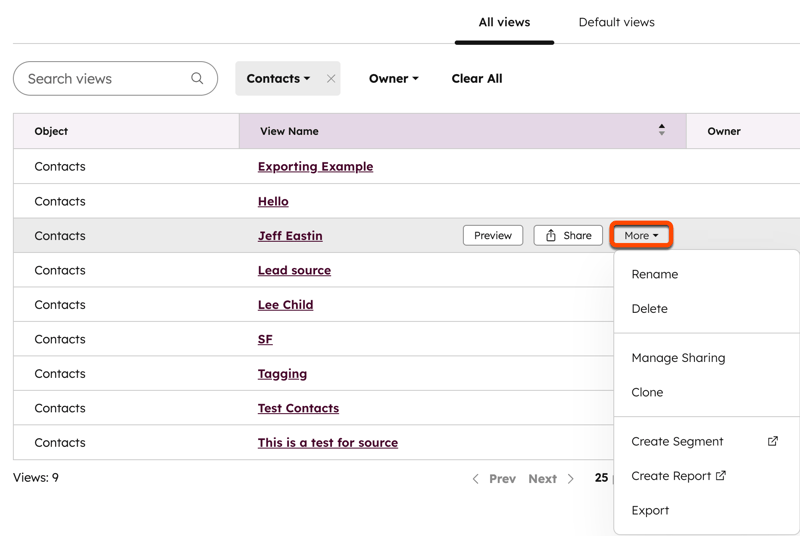
기본 보기 탭 설정
새 사용자 및 인덱스 페이지 탭을 사용자 지정하지 않은 사용자의 경우 해당 개체로 이동할 때 계정 전체 기본값이 자동으로 표시됩니다. 모든 사용자의 경우 기본 보기는 기존 보기를 추가할 때 표시되는 관리자 승격 섹션에 포함됩니다. 사용자는 언제든지 자신의 보기 탭을 업데이트하여 계정 전체 기본값을 재정의할 수 있습니다.
개체의 기본 보기 탭을 설정하려면 다음과 같이 하세요:
- HubSpot 계정의 상단 탐색 모음에서 settings 설정 아이콘을 클릭합니다.
- 왼쪽 사이드바 메뉴에서 개체로 이동한 다음 기본 보기 탭을 편집할 개체를 선택합니다.
- 색인 사용자 지정 탭을 클릭합니다.
- 모든 보기를 클릭합니다.
- 기본 보기 탭을 클릭합니다.
- 보기 사용자 지정 페이지에서
- 설정에서 선택한 개체에 대한 보기가 표시됩니다. 개체 이름] (예: 연락처) 드롭다운 메뉴를 클릭하고 원하는 경우 다른 개체를 선택합니다.
-
- 왼쪽 사이드바에서 표시하려는 보기의 확인란을 선택합니다. 표준 보기 섹션에는 HubSpot에서 만든 보기가 포함되며, 사용자 지정 보기 섹션에는 공개 범위가 모두로 설정된 사용자가 만든 보기가 포함됩니다.
-
- 탭을 클릭하고 끌어서 순서를 변경합니다. 탭을 가장 왼쪽 위치에 배치하면 사용자가 색인 페이지로 이동할 때마다 열리는 기본 보기가 됩니다. 파이프라인이 있는 개체의 경우 기본 탭이 보드 보기 유형에도 적용됩니다.
- 탭을 제거하려면 탭의 X를 클릭합니다.
-
- 완료했으면 오른쪽 상단에서 저장을 클릭합니다.
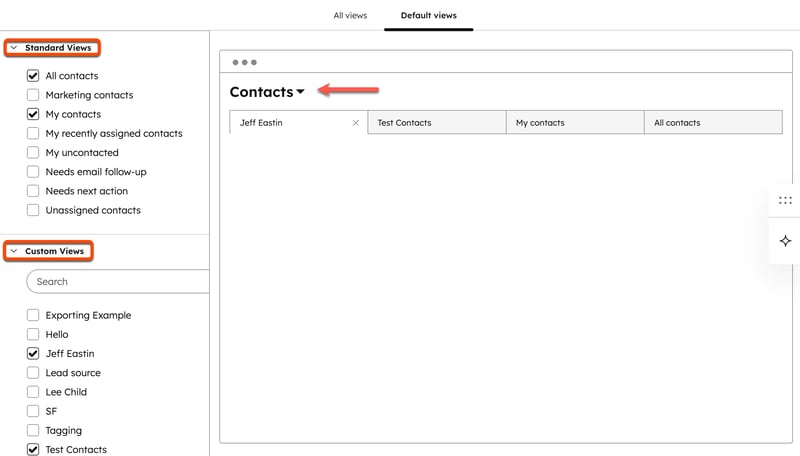
CRM
Object Settings
피드백을 보내 주셔서 감사합니다. 당사에 큰 도움이 될 것입니다.
이 양식은 문서 피드백에만 사용됩니다. HubSpot으로 도움을 받는 방법 알아보기.